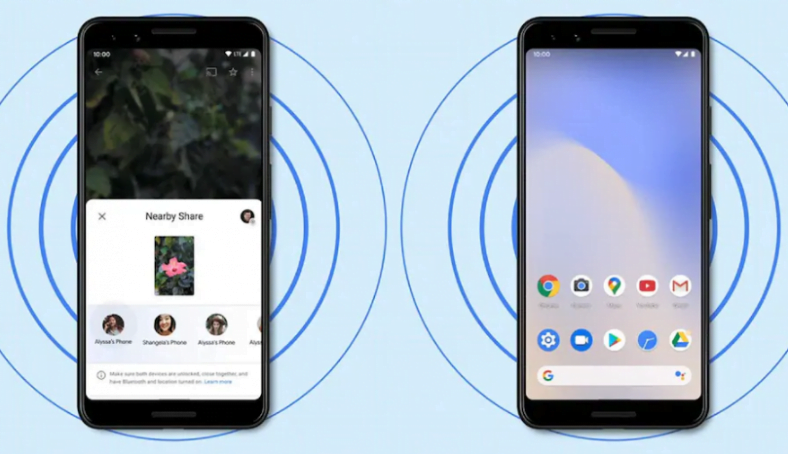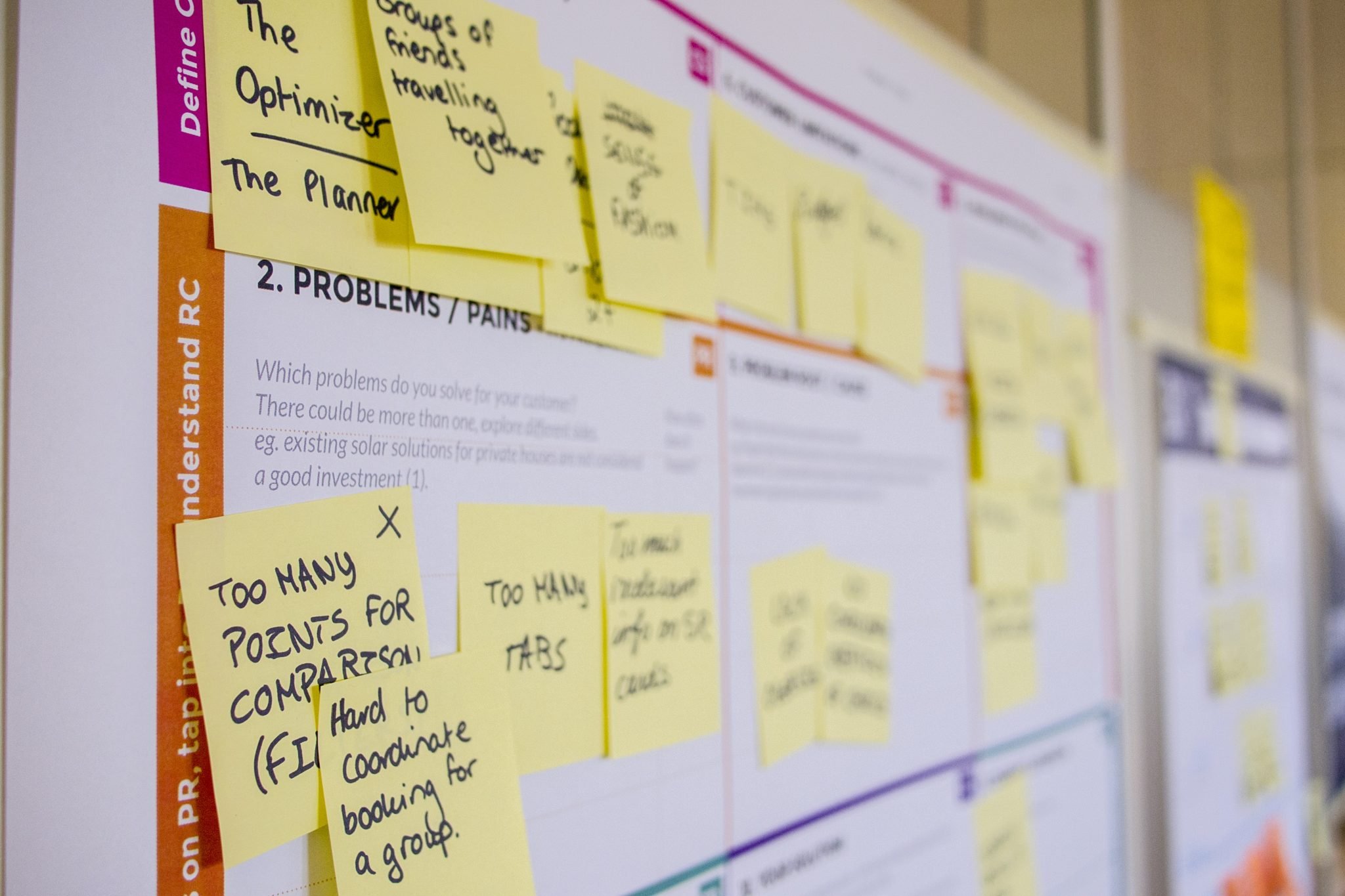I næsten et årti har brugere af Apple De ejer AirDrop, som giver brugerne mulighed for at dele filer mellem Apple -enheder i en håndvending. Nu har Google også skabt sin egen version af AirDrop til Android, som kaldes Nærliggende del. Google har arbejdet med denne nye fildelingsfunktion siden 2019, og nu er den endelig tilgængelig for en række Android -smartphones. I denne guide fortæller vi dig alt, hvad du har brug for at vide om deling af filer med enheder i nærheden på Android.
Google siger, at Post i nærheden Fås til Android -telefoner Android 6.0 eller højere. Følg disse trin for at kontrollere, om din Android -telefon understøtter denne nye funktion.
- Gå til عدادات Din telefon> rul lidt ned> vælg Google .
- Klik på enhedsforbindelser .
- Hvis din telefon understøtter deling i nærheden, finder du muligheden på den næste side.
- Fortsæt nu og klik Luk indlæg for at tilpasse dens indstillinger.
- يمكنك Tænd eller sluk den . Du kan også vælge Google -konto Din velindstillede enhedens navn .
Desuden kan du også indstille se din enhed , udover at kontrollere dataforbrug .
Uanset om du vil dele et foto, en video, en app fra Google Play eller endda din placering fra Google Maps, Google CanLuk indlæg”At håndtere alt det. Uanset hvor du finder knappen Del på din Android -telefon, kan du bruge funktionen Nærliggende deling.
Følg disse trin for at lære, hvordan du deler filer ved hjælp af nærliggende deling.
- Åbn den fil, du vil dele> klik på ikonet Del > Klik Del nær . Din telefon begynder nu at søge efter enheder i nærheden.
- Den person, du sender filen til, skal også aktivere nærliggende deling på din Android -telefon.
- Når din telefon har registreret modtagerens telefon, skal du bare trykke på enhedens navn . Samtidig skal modtageren klikke på " Accept" på sin telefon for at starte overførslen.
- Om et øjeblik vil overførslen være fuldført afhængigt af de filer, du har delt.
almindelige spørgsmål
fyret Google En ny Android -funktion kaldet " Luk indlæg "Som tillader direkte deling mellem enhver enhed, der kører Android 6 og nyere versioner .. hvor" funktionen "fungerer Luk indlæg“Meget gerne en funktion AirDrop Fra Apple til iPhone: Vælg bare knappen ” Post i nærhedeni delingsmenuen, og vent derefter på, at en telefon i nærheden vises.
Sådan bruges funktionen Nærliggende deling på en Android -telefon
Klik på Del ikon På noget, du vil dele (det ligner tre cirkler med linjer, der forbinder dem).
Stryg opad i Android -delingsmenuen.
Klik på det nærliggende delingsikon.
Klik på Tænd for at aktivere deling i nærheden.
Nærliggende deling vil søge efter en kontaktperson, som linket skal deles med
Gå til Indstillinger, og tryk på Google -indstillingen.
Rul ned, og tryk på Enhedsforbindelser.
Nu vil du se muligheden for deling i nærheden, klik på den og tryk på skifte -knappen for at aktivere tjenesten.
Kontroller, hvilke apps der fungerer med enheder i nærheden
Åbn en applikationIndstillingerpå din telefon.
Klik på Google. Nær ved .
indenfor ” Brug af nærliggende enheder ', finder du applikationer, der Nærliggende enheder bruges .
Sådan kan du dele filer mellem to Android -telefoner ved hjælp af den nærliggende delingsfunktion.